
Utilisation de support de mémoire
Vous pouvez insérer directement un support de mémoire dans la machine et l’utiliser.
Un support de mémoire compatible avec une clé USB standard 2.0 est pris en charge. Un support de mémoire de format FAT32/exFAT est pris en charge.
Les périphériques et les méthodes d'utilisation suivants ne sont pas pris en charge.
Un support de mémoire compatible avec une clé USB standard 2.0 est pris en charge. Un support de mémoire de format FAT32/exFAT est pris en charge.
Les périphériques et les méthodes d'utilisation suivants ne sont pas pris en charge.
Support de mémoire avec des fonctions de sécurité
Lecteurs de cartes mémoire connectés par USB
Câbles d'extension USB ou concentrateurs USB
Préparation pour utiliser un support de mémoire
Lors de l'utilisation d’un support de mémoire, effectuez les préparations suivantes à l'avance.
Affichage du support de mémoire en tant qu’emplacement de mémoire
 (Régl./Enregistr.)
(Régl./Enregistr.)  <Préférences>
<Préférences>  <Réglages d'affichage>
<Réglages d'affichage>  <Réglages d'affichage empl. mémo.>
<Réglages d'affichage empl. mémo.>  <Support mémoire>
<Support mémoire>  <Oui>
<Oui>Activation du support de mémoire pour la numérisation/impression
Lors de l’utilisation de la fonction de numérisation
 (Régl./Enregistr.)
(Régl./Enregistr.)  <Réglages de fonction>
<Réglages de fonction>  <Mémoriser/Accéder aux fichiers>
<Mémoriser/Accéder aux fichiers>  <Réglages du support mémoire>
<Réglages du support mémoire>  <Utiliser fonction lecture/impression>
<Utiliser fonction lecture/impression>  <Utiliser fonction lecture>
<Utiliser fonction lecture>  <Oui>
<Oui>Lors de l'utilisation de la fonction d'impression
 (Régl./Enregistr.)
(Régl./Enregistr.)  <Réglages de fonction>
<Réglages de fonction>  <Mémoriser/Accéder aux fichiers>
<Mémoriser/Accéder aux fichiers>  <Réglages du support mémoire>
<Réglages du support mémoire>  <Utiliser fonction lecture/impression>
<Utiliser fonction lecture/impression>  <Utiliser fonction d'impression>
<Utiliser fonction d'impression>  <Oui>
<Oui>Si le support de mémoire n'est pas reconnu bien qu'il soit connecté correctement, réglez <Utiliser pilote AddOn pour périph. stockage USB> sur <Non>. <Utiliser pilote AddOn pour périph. stockage USB>
 |
Affichage d'un raccourci des fonctions disponibles lorsqu’un support de mémoire est inséréRéglez <Choisir options lors de la connexion support mémoire> sur <Oui>. Lorsqu’un support de mémoire est inséré, un écran tel que le suivant s'affiche et les fonctions correspondantes peuvent être exécutées immédiatement. <Choisir options lors de la connexion support mémoire> 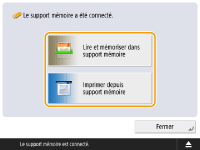 *Pour afficher les raccourcis, insérez le support de mémoire après l’annulation du mode veille. Désactivation du mode de veille |
Insertion/Retrait d'un support de mémoire
L’insertion incorrecte d'un support de mémoire ou dans le mauvais sens peut provoquer des problèmes de la machine ou du support de mémoire.
Insertion d'un support de mémoire
Insérez la clé USB dans le port USB sur le côté droit de la machine avec la l’orientation correcte.
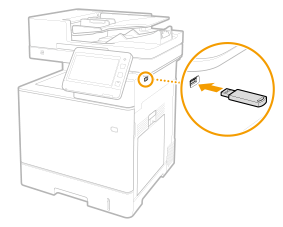
Retrait d’un support de mémoire
1 | Appuyez sur  , sélectionnez le support de mémoire à retirer et appuyez sur <Supprimer>. , sélectionnez le support de mémoire à retirer et appuyez sur <Supprimer>.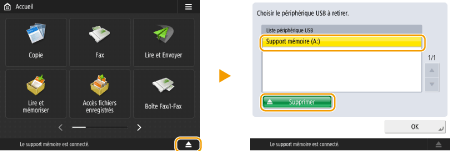 |
2 | Lorsque le message <Prêt à retirer le support mémoire en toute sécurité.> s'affiche, retirez le support de mémoire. |
Numérisation de documents et enregistrement sur un support de mémoire
1
Insérez le support de mémoire dans le port USB de la machine. Insertion/Retrait d'un support de mémoire
2
Mettez l'original en place. Placement des originaux
3
Appuyez sur <Lire et mémoriser>  <Support mémoire>.
<Support mémoire>.
 <Support mémoire>.
<Support mémoire>.Le support de mémoire connecté s'affiche.
4
Sélectionnez le support de mémoire.
Pour remonter dans la liste des dossiers, appuyez sur <Haut>.
Vous pouvez appuyer sur <Vérifier infos support>  <Détails> pour vérifier les informations relatives au support de mémoire.
<Détails> pour vérifier les informations relatives au support de mémoire.
 <Détails> pour vérifier les informations relatives au support de mémoire.
<Détails> pour vérifier les informations relatives au support de mémoire.5
Affichez le dossier à enregistrer et appuyez sur <Lire>.
L'écran de réglages de la numérisation s'affiche.
Vous pouvez appuyer sur <Nom> ou <Date/Heure> pour trier l'affichage.
Dans <Opérations du dossier>, vous pouvez vérifier les informations d’un dossier, renommer un Dossier, créer un nouveau dossier ou supprimer un dossier.
Appuyez sur  pour actualiser l'affichage.
pour actualiser l'affichage.
6
Configurez les réglages de numérisation.
Spécifiez le nom du fichier et le format de fichier et configurez les réglages de numérisation tel qu’il est requis. Écran de réglages de numérisation dans <Lire et mémoriser>
7
Appuyez sur  (Début) pour commencer la numérisation et enregistrer le fichier.
(Début) pour commencer la numérisation et enregistrer le fichier.
 (Début) pour commencer la numérisation et enregistrer le fichier.
(Début) pour commencer la numérisation et enregistrer le fichier.L'écran de numérisation s'affiche. Une fois l’enregistrement terminé, la destination de connexion sélectionnée à l'étape 5 s'affiche.
Pour annuler la numérisation, appuyez sur <Annuler> ou sur  (Arrêter).
(Arrêter).
 (Arrêter).
(Arrêter).Si vous avez un autre original à numériser, placez l'original et répétez la procédure de l'étape 7.
 Si <Début mémo.> est affiché
Si <Début mémo.> est affiché
Lorsque tous les originaux ont été numérisés, appuyez sur <Début mémo.> pour enregistrer le fichier.
L’emplacement de mémoire sélectionné à l'étape 5 s'affiche.
8
Confirmez que le fichier a été enregistré.
Si vous n'avez pas spécifié de nom de fichier à l’étape 6, la date et l’heure de sauvegarde du fichier sont utilisées comme nom du fichier.
Vous pouvez appuyer sur <Afficher image> pour vérifier le contenu du fichier.
Vous pouvez appuyer sur <Suivi statut>  <Magasin>
<Magasin>  <Journal des tâches> pour vérifier si le fichier a été enregistré correctement. Si <NG> s'affiche, le fichier n'a pas été enregistré correctement. Répétez l'étape 7.
<Journal des tâches> pour vérifier si le fichier a été enregistré correctement. Si <NG> s'affiche, le fichier n'a pas été enregistré correctement. Répétez l'étape 7.
 <Magasin>
<Magasin>  <Journal des tâches> pour vérifier si le fichier a été enregistré correctement. Si <NG> s'affiche, le fichier n'a pas été enregistré correctement. Répétez l'étape 7.
<Journal des tâches> pour vérifier si le fichier a été enregistré correctement. Si <NG> s'affiche, le fichier n'a pas été enregistré correctement. Répétez l'étape 7.9
Retirez correctement le support de mémoire. Insertion/Retrait d'un support de mémoire
Le retrait incorrect du support de mémoire peut provoquer des problèmes avec la machine ou le support de mémoire.
Impression de fichiers contenus sur le support de mémoire
1
Insérez le support de mémoire dans le port USB de la machine. Insertion/Retrait d'un support de mémoire
2
Appuyez sur <Accès fichiers enregistrés>  <Support mémoire>.
<Support mémoire>.
 <Support mémoire>.
<Support mémoire>. Le support de mémoire connecté s'affiche.
3
Sélectionnez le support de mémoire.
Pour remonter dans la liste des dossiers, appuyez sur <Haut>.
Vous pouvez appuyer sur <Vérifier infos support>  <Détails> pour vérifier les informations relatives au support de mémoire.
<Détails> pour vérifier les informations relatives au support de mémoire.
 <Détails> pour vérifier les informations relatives au support de mémoire.
<Détails> pour vérifier les informations relatives au support de mémoire.4
Sélectionnez le fichier à imprimer et appuyez sur <Imprimer>.
Vous pouvez sélectionner jusqu’à six fichiers dans le même dossier et les imprimer ensemble. Les fichiers sont imprimés dans l’ordre sélectionné.
Vous pouvez désélectionner un fichier en le sélectionnant à nouveau. Pour désélectionner tous les fichiers, appuyez sur <Effacer sélection>.
Appuyez sur <Rechercher> pour rechercher des fichiers et des dossiers dans le dossier actuellement fiché. Pour ne pas inclure les sous-dossiers lors de la recherche, sélectionnez <Ne pas inclure sous-dossiers>.
Vous pouvez appuyer sur <Afficher image> pour vérifier le contenu du fichier.
Appuyez sur  pour actualiser l'affichage.
pour actualiser l'affichage.
Dans <Modifier fichier>, vous pouvez vérifier les informations d’un fichier, renommer un fichier ou supprimer un fichier.
5
Si l'écran <Choisir papier> est affiché, sélectionnez le papier à utiliser.
Si ce n'est pas le cas, passez à l'étape suivante.
6
Entrez le nombre de copies à faire à l'aide du clavier numérique.
Si plusieurs fichiers sont sélectionnés, <Modifier nbre de copies> s'affiche. Appuyez sur ce bouton lorsque vous changez le nombre de copies.
7
Configurez les réglages d'impression.
Configurez les paramètres d'impression recto-verso, les réglages de finition et autres réglages d'impression selon vos besoins.
Vous ne pouvez pas imprimer simultanément plusieurs fichiers PDF avec des mots de passe différents.
Pour imprimer un fichier PDF avec un mot de passe, appuyez sur <Options>  <Mot de passe ouvert. doc.>
<Mot de passe ouvert. doc.>  <Mot de passe de cryptage>, et entrez le mot de passe.
<Mot de passe de cryptage>, et entrez le mot de passe.
 <Mot de passe ouvert. doc.>
<Mot de passe ouvert. doc.>  <Mot de passe de cryptage>, et entrez le mot de passe.
<Mot de passe de cryptage>, et entrez le mot de passe.Pour imprimer un fichier PDF lié à un serveur de politiques, appuyez sur <Options>  <Mot de passe ouvert. doc.>
<Mot de passe ouvert. doc.>  <Mot de passe de politique>, et entrez le nom d'utilisateur et le mot de passe. Écran de réglages d’impression dans <Accès fichiers enregistrés>
<Mot de passe de politique>, et entrez le nom d'utilisateur et le mot de passe. Écran de réglages d’impression dans <Accès fichiers enregistrés>
 <Mot de passe ouvert. doc.>
<Mot de passe ouvert. doc.>  <Mot de passe de politique>, et entrez le nom d'utilisateur et le mot de passe. Écran de réglages d’impression dans <Accès fichiers enregistrés>
<Mot de passe de politique>, et entrez le nom d'utilisateur et le mot de passe. Écran de réglages d’impression dans <Accès fichiers enregistrés>8
Appuyez sur <Démarrer l'impr.>.
L'écran d’impression est affiché. Lorsque l'impression est terminée, l'écran de sélection de fichier à l'étape 4 est affiché.
Si l'écran de saisie du mot de passe est affiché, entrez le mot de passe défini dans le fichier PDF.
Pour annuler l'impression, appuyez sur <Annuler>.
9
Retirez correctement le support de mémoire. Insertion/Retrait d'un support de mémoire
Le retrait incorrect du support de mémoire peut provoquer des problèmes avec la machine ou le support de mémoire.